Por que o Windows deixa de responder? 8 razões comuns
Não é divertido quando o computador deixa de responder. Mesmo se você não perder o trabalho, travar programas ou um congelamento total do sistema pode diminuir sua produtividade para um rastreamento.
Os problemas do PC que não se manifestam como uma tela azul ou outro desligamento completo geralmente resultam em um sistema Windows 10 que não responde. Vamos examinar os motivos comuns pelos quais o seu computador Windows não responde e como você pode corrigi-lo.
1. Recursos insuficientes
Um dos motivos mais comuns pelos quais o Windows deixa de responder é que ele não tem recursos suficientes para funcionar sem problemas. Os dois componentes que mais frequentemente afetam o desempenho são a RAM (memória) e a CPU.
Seu computador armazena todos os programas em execução na RAM. Se esses processos ocuparem toda a sua memória física, o computador terá que usar o arquivo de paginação, que é uma seção do disco de armazenamento que atua essencialmente como RAM de backup. Veja como gerenciar a memória virtual do seu computador para mais informações sobre isso.
Mesmo se você tiver um SSD, o uso do arquivo de paginação é muito mais lento do que a RAM real destinada a manter programas ativos. Como resultado, você sentirá a lentidão quando o seu computador depender do arquivo de paginação.
Para dar uma olhada, abra o Gerenciador de Tarefas com Ctrl + Shift + Esc , clique em Mais detalhes, se necessário, e mude para a guia Processos . Classifique pelo cabeçalho Memory para ver o que está usando mais. Feche os programas no topo da lista se não precisar deles e seu sistema deve se recuperar.

É uma história semelhante com alto uso da CPU. Operações pesadas, como codificação de vídeo, consomem muito da CPU. Assim, seu sistema pode parar de responder enquanto sua CPU está trabalhando duro. Descubra como consertar o alto uso da CPU no Windows se este for um problema consistente.
2. Incompatibilidade de hardware
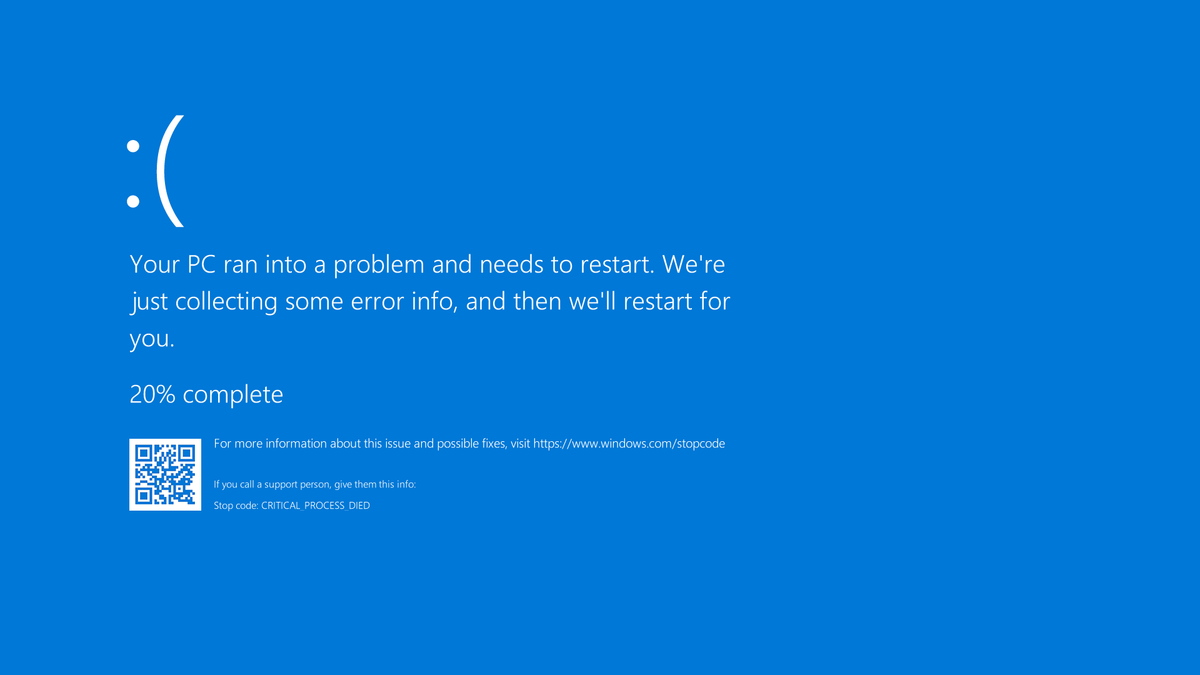
Se uma peça de hardware não for totalmente compatível com a sua versão do Windows, isso pode causar problemas de estabilidade. Normalmente, os problemas de hardware resultam em travamento do Windows porque o sistema operacional não tem outra opção. No entanto, esses problemas também podem causar congelamentos do sistema.
Quando isso acontecer, pense se você conectou recentemente algum novo hardware ao seu PC. Qualquer impressora, mouse, teclado, unidade USB ou outro dispositivo externo pode ser a origem do problema. Se você usar um hardware desatualizado, substitua-o por um dispositivo moderno e veja se isso ajuda.
Com a ajuda de modos de compatibilidade e alguns ajustes, é possível fazer o hardware legado funcionar com versões mais recentes do Windows. No entanto, em muitos casos, esse é um beco sem saída. Geralmente é mais fácil executar software antigo em um PC moderno do que usar hardware antigo.
3. Problemas do motorista
Mesmo que uma parte específica do hardware não faça com que o computador não responda, o driver pode. Caso você não saiba, um driver é um pequeno software que permite ao Windows interagir com o hardware corretamente.
Para dispositivos básicos como um mouse ou teclado, um driver genérico da Microsoft funciona perfeitamente. Usar todos os recursos de um dispositivo requer seu próprio driver, no entanto. Podem surgir problemas se os drivers instalados estiverem desatualizados, incompatíveis com a sua versão do Windows ou para o dispositivo errado.
A regra geral com drivers é que você não deve tocá-los se tudo estiver funcionando corretamente. Utilitários de atualização de driver de terceiros geralmente são duvidosos e podem estragar mais do que consertar. Se você suspeitar que um problema de driver está causando instabilidade do sistema, abordamos como substituir drivers desatualizados com segurança.
4. Problemas de registro do Windows
O Registro é um banco de dados onde o Windows mantém todos os tipos de informações detalhadas sobre o seu sistema e sua configuração. Quando você instala ou remove software, edita uma configuração ou faz alterações no Registro por conta própria, o Windows as registra lá.
Na maioria das vezes, o Registro funciona bem sem sua intervenção. Recomendamos enfaticamente que você evite usar limpadores de registro, pois eles são inúteis na melhor das hipóteses e perigosos na pior delas. Mesmo se houver entradas antigas no Registro, "limpar" milhares de erros não fornecerá nenhum benefício de desempenho tangível.
Se o seu Registro estiver tão bagunçado a ponto de fazer com que o PC pare de responder, você provavelmente precisará reinstalar o Windows. Nunca deve chegar a esse ponto, a menos que você cometa um erro ao editá-lo, use um limpador de registro ou seja infectado por malware.
5. Malware de qualquer tipo
Malware, o termo genérico para vírus, spyware, worms e outras formas de infecção, pode causar estragos em seu sistema. Quer se trate de adware injetando anúncios em seu navegador que o congelam, ou rootkits que roubam recursos do sistema, o malware pode assumir o controle do seu computador e degradar o desempenho.
Execute uma verificação com a versão gratuita do Malwarebytes para ver se há algum programa malicioso em seu sistema. E no futuro, certifique-se de saber como evitar o contágio de um vírus para que ele não aconteça novamente.
6. Execução de várias ferramentas antivírus
Felizmente, o Windows 10 vem com o Windows Defender, que é uma solução antivírus boa o suficiente para a maioria das pessoas. No entanto, se você optar por usar outra coisa, certifique-se de que não acabe causando problemas de desempenho com o Windows.

A execução de vários programas antivírus freqüentemente fará com que eles entrem em conflito uns com os outros e causará lentidão. Se você quiser uma segunda opinião, use um scanner sob demanda como o mencionado Malwarebytes de vez em quando.
Como alternativa, tente usar um antivírus online gratuito como o VirusTotal . Eles permitem que você verifique um arquivo com dezenas de aplicativos antivírus diferentes ao mesmo tempo, garantindo que o seu não perca nada.
Se você substituir o Windows Defender, certifique-se de usar um dos melhores pacotes de segurança do Windows . Evite aplicativos sem nome, pois eles podem não ser bem otimizados e, portanto, causar lentidão.
7. Bugs de aplicativo
Infelizmente, softwares mal escritos estão fora de seu controle. Quer se trate de um aplicativo antigo que não recebe atualizações há anos ou de uma extensão inválida do Chrome , você pode notar que seu computador só deixa de responder ao usar um determinado programa.
Se você puder determinar qual aplicativo é um problema, certifique-se de ter as atualizações mais recentes instaladas para ele. Às vezes, novas versões podem resolver esses tipos de problemas. Se essa não for uma opção, verifique um serviço como AlternativeTo para uma substituição.
Se o problema ocorrer no seu navegador, tente desativar as extensões uma por uma para ver se isso resolve o problema.
8. Ajustes do usuário
Depois de eliminar todos os cenários acima, é possível que seu problema de estabilidade venha de algum tipo de ajuste que você fez no Windows.
As alterações no painel de controle ou no aplicativo Configurações não devem interferir no sistema, mas o uso de ferramentas de terceiros para personalizar o Windows pode interromper algo acidentalmente.
Pense nas ferramentas que você usou para privacidade do Windows 10, ajustando a barra de tarefas ou mudanças profundas semelhantes. Considere revertê-los se você não conseguir encontrar nenhuma outra fonte de instabilidade.
Quando o Windows não responde, você sabe por quê
Provavelmente, quando o PC deixa de responder, a raiz está em uma dessas causas. A maioria deles está sob seu controle, portanto, basta um pouco de solução de problemas para descobrir onde está o problema. Depois de corrigi-lo, você pode voltar a usar o computador sem interrupções.
Se você não quiser perder tempo consertando seu computador que não responde, considere redefinir o Windows 10 para restaurá-lo.

